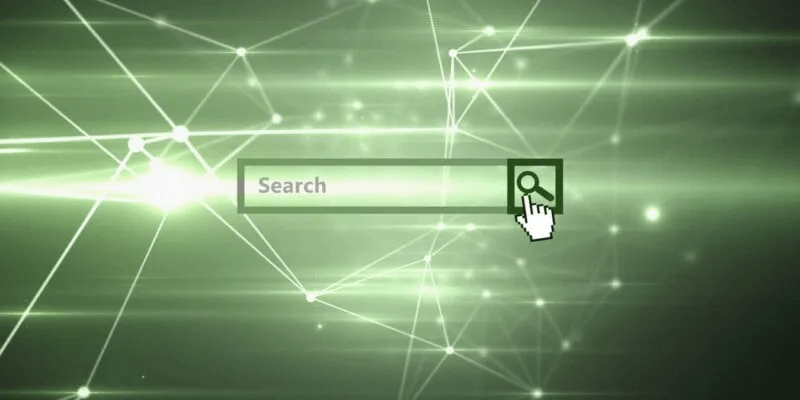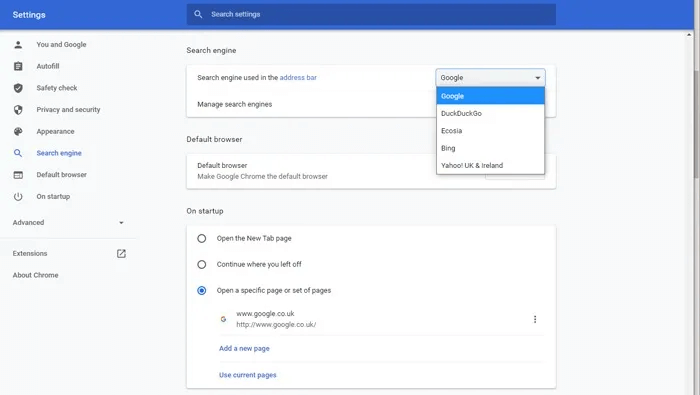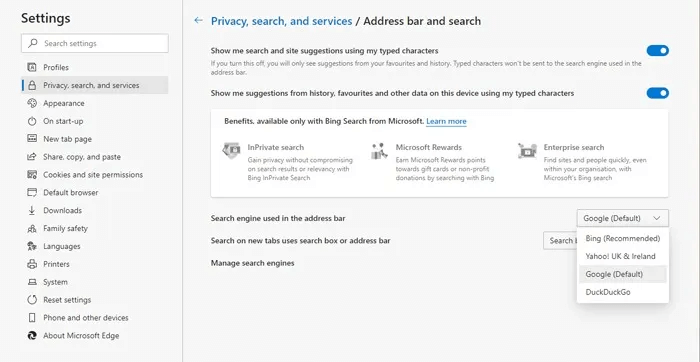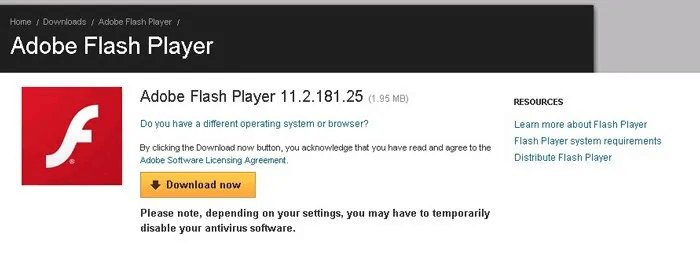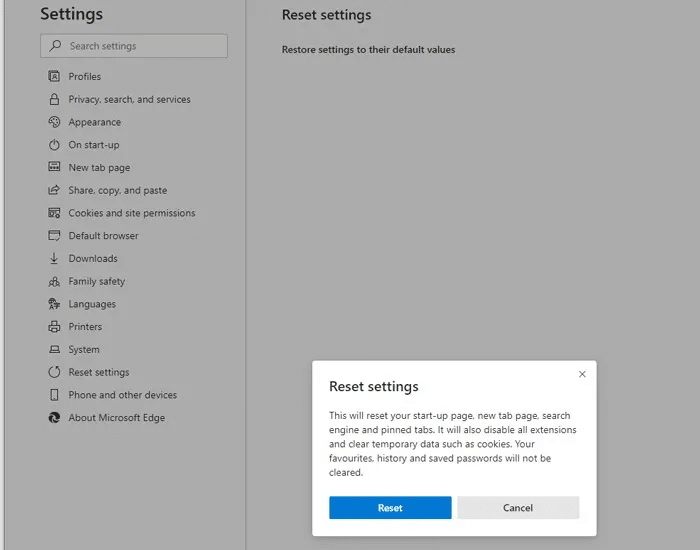Votre moteur de recherche et votre page d'accueil changent constamment ? Voici comment y remédier
Il y a peu de problèmes persistants et ennuyeux comme changer moteur de recherche وPage d'accueil à votre navigateur sans votre permission. Vous essayez de chercher sur Google mais finissez par être redirigé vers Yahoo, ou votre page d'accueil devient soudainement un faux douteux dont vous n'avez jamais entendu parler.
Le moteur de recherche a été changé (pour Yahoo ou un autre moteur)
Si votre moteur de recherche ou votre page d'accueil change constamment pour Yahoo (ou tout autre moteur de recherche), l'explication la plus bénigne est qu'à un moment donné, vous avez accidentellement choisi de changer de moteur de recherche (généralement via un logiciel tiers qui contient une case à cocher sournoise). Le programme d'installation vous demande si vous souhaitez désactiver la modification de votre moteur de recherche, ce qui signifie qu'il modifie votre moteur de recherche par défaut). énervant.
Si cela se produit, il peut s'agir simplement de changer manuellement le moteur de recherche pour celui que vous avez choisi initialement.
Google Chrome
Cliquez sur l'icône plus En haut à droite -> Paramètres -> Moteur de recherche Et changez le moteur de recherche dans la liste déroulante. Vous pouvez également modifier la page d'accueil ici en vous rendant dans une section "Au démarrage".
Microsoft Edge
Cliquez sur l'icône plus En haut à droite -> Paramètres -> Confidentialité, recherche et services. Faites défiler vers le bas et appuyez sur "Barre d'adresse et de recherche" , puis modifiez la liste déroulante "Le moteur de recherche utilisé dans la barre d'adresse".
Pour modifier votre page d'accueil Edge, appuyez sur "Au démarrage" En Paramètres dans le volet de gauche, puis apportez des modifications.
Mozilla Firefox
Pour restaurer le moteur de recherche précédent, cliquez sur l'icône des paramètres à trois lignes dans le coin supérieur droit de Firefox, puis "Paramètres".
Cliquez sur Rechercher dans le volet de gauche, puis sous Moteur de recherche par défaut, basculez vers celui que vous souhaitez utiliser.
Pour corriger votre page d'accueil de Firefox, cliquez sur Accueil dans le volet de gauche, puis dans le menu déroulant Page d'accueil et nouvelles fenêtres , changez-le en ce que vous voulez.
Le moteur de recherche change constamment (vers Yahoo ou un autre moteur)
Si votre page d'accueil ou votre moteur de recherche change constamment, vous pourriez avoir un virus de redirection. À un moment donné, vous avez peut-être cliqué sur une fenêtre contextuelle "Mettre à jour" Les faux qui vous disent de faire des choses comme mettre à jour votre Flash Player ou mettre à jour votre navigateur.
L'installation d'une telle mise à jour entraînera l'accrochage d'un lien de redirection dans votre navigateur et changera votre moteur de recherche en un autre même lorsque vous le remodifierez. Les créateurs de virus profitent alors de toutes les recherches que vous effectuez à l'aide de ce moteur de recherche et ont accès à vos données de navigation.
Exécutez une analyse antivirus. Si l'antivirus intégré au système d'exploitation ne le détecte pas, essayez un programme tel que Malwarebytes ou Avast ou Bitdefender pour voir si cela résout le problème ou non.
Il existe plusieurs correctifs différents pour cela :
1. Désinstallez les programmes associés
De nombreux logiciels sont livrés avec des bloatwares, qui se faufilent parfois sur votre ordinateur lorsque vous ne décochez pas la case lors de l'installation du logiciel souhaité, ou parfois même sans autorisation.
Ce programme s'attache à votre navigateur et redirige votre page d'accueil même si vous la modifiez à nouveau.
Trouvez ce programme en cliquant avec le bouton droit sur le menu Démarrer, en accédant à Applications et fonctionnalités, puis en recherchant et en supprimant les applications portant l'un des noms suivants (ou similaires) :
- Recherche fournie par Yahoo
- Compagnon Web
- PDFPoof
- recherche
- Convertisseur ProMedia
- PDF en ligne
- WebDécouvrir
2. Trouvez l'extension de navigateur coupable
Désactivez les extensions de navigateur une par une, en vérifiant à chaque fois si vous êtes toujours redirigé vers la page d'accueil ou le moteur de recherche invasif. Si votre moteur de recherche préféré persiste avec une extension particulière désactivée, il est probable que l'extension cassée soit à l'origine de la redirection et qu'elle doive être supprimée.
3. Réinitialisez votre navigateur
Dans Chrome, accédez à "Paramètres -> Options avancées -> Restaurer les paramètres à leurs valeurs par défaut d'origine -> Réinitialiser les paramètres."
Dans Edge, cliquez sur "icône plus -> Paramètres -> Réinitialiser les paramètres -> Restaurer les paramètres à leurs valeurs par défaut."
Dans Firefox, cliquez sur une icône Paramètres -> Aide -> Plus d'informations de dépannage -> Mettre à jour Firefox. Cela conservera les paramètres principaux de votre navigateur tout en supprimant des éléments tels que les extensions, les thèmes et les informations de profil.
L'un des éléments ci-dessus devrait corriger votre page d'accueil et/ou votre moteur de recherche en constante évolution, vous redonnant le contrôle de votre navigateur. Pour plus de conseils Windows.